Hoe repareren niet storen niet werkt op iPhone
Jul 03, 2024 •Gearchiveerd in: Mobile Repair Solutions • Bewezen oplossingen
Als je je telefoon niet wilt uitschakelen, is Do Not Disturb (DND) een handige functie om digitale afleiding weg te filteren. Inkomende gesprekken, berichten en app-waarschuwingen worden gedempt tijdens het gebruik van Niet storen. Heb je een taak die intense concentratie vereist? Of misschien heb je gewoon wat tijd voor jezelf nodig en wil je niet gestoord worden door telefoontjes of sms'jes? Niet storen kan je redder zijn.
Niet storen daarentegen kan een gedoe zijn, vooral als het niet werkt. Laten we zeggen dat je oproepen en sms'jes ontvangt ondanks dat je op Niet storen staat. DND voorkomt ook dat je alarm afgaat.
- Waarom werkt mijn Niet storen niet?
- Oplossing 1: Controleer uw instellingen voor Niet storen
- Oplossing 2: herhaalde oproepen uitschakelen
- Oplossing 3: Niet storen schema uitschakelen of aanpassen
- Oplossing 4: Contactstatus wijzigen
- Oplossing 5: Instellingen voor inkomende gesprekken wijzigen
- Oplossing 6: Herstart iPhone
- Oplossing 7: Reset alle instellingen
- Oplossing 8: Update je telefoon
- Oplossing 9: Herstel het iOS-systeemprobleem met Dr.Fone - Systeemherstel
Oplossing 1: Controleer uw instellingen voor Niet storen
Als je je smartphone vergrendelt, zal Niet storen op iOS je inkomende gesprekken en alarmen dempen. Zo gebruik je de functie waarmee je alle meldingen kunt uitschakelen terwijl je je telefoon gebruikt.
- Open het menu Instellingen > Niet storen (Settings > Do Not Disturb).
- Selecteer Altijd in de sectie Stilte.
Als Niet storen inkomende gesprekken niet dempt terwijl je je iPhone gebruikt of vergrendelt, ga dan naar het volgende alternatief.
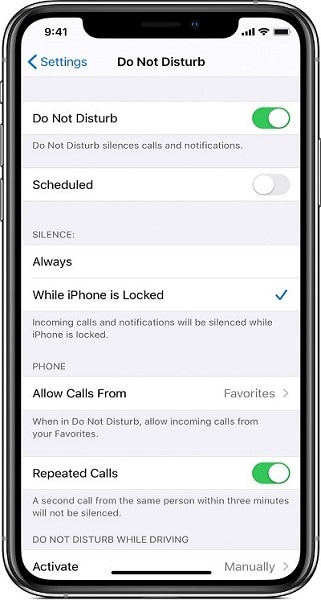
Oplossing 2: herhaalde oproepen uitschakelen
Als Niet storen is ingeschakeld, worden telefoongesprekken, sms'jes en andere app-waarschuwingen gedempt, maar personen kunnen nog steeds contact met je opnemen als ze meerdere keren bellen. Ja, de optie Niet storen op je iPhone kan worden uitgeschakeld door herhaalde oproepen (van dezelfde persoon).
Schakel Herhaalde Gesprekken uit in de instellingen voor Niet Storen van je apparaat om te voorkomen dat dit gebeurt.

Oplossing 3: Niet storen schema uitschakelen of aanpassen
Als je merkt dat Niet storen alleen werkt op bepaalde tijden van de dag, controleer dan of je niet per ongeluk een Niet storen schema hebt gemaakt. Zorg ervoor dat de optie Schema is uitgeschakeld in Instellingen > Niet storen.
Als je een Niet storen schema maakt, controleer dan of de stille uren (begin- en eindtijd) goed zijn ingesteld. Controleer de gekozen uren en de meridiaanaanduiding (d.w.z. A.M en P.M).
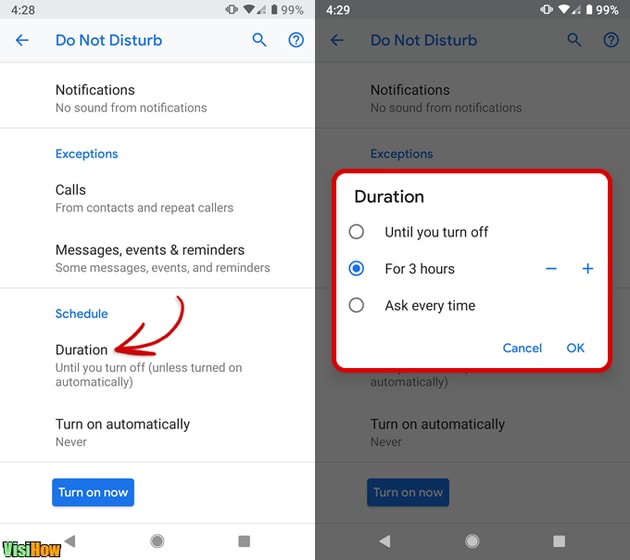
Oplossing 4: Contactstatus wijzigen
Je "favoriete" contacten kunnen de instellingen voor Niet storen van je iPhone overschrijven. Wanneer je een contact als favoriet markeert op je iPhone, kan die persoon op elk moment van de dag of nacht contact met je opnemen (per telefoontje of sms), zelfs als Niet storen is ingeschakeld.
Dus als je gesprekken ontvangt van een willekeurig contact terwijl Niet storen is ingeschakeld, controleer dan of je het contact niet per ongeluk als favoriet hebt gemarkeerd. Volg de onderstaande instructies om je favoriete contactpersonen op je iPhone of iPad te controleren. We leren je ook hoe je een contactpersoon uit je favorietenlijst verwijdert.
- Tik op Favorieten linksonder in de Telefoon-app. Kruis de contacten op de lijst aan en let op vreemde of onbekende namen.
- Tik op Bewerken in de rechterbovenhoek om het vinkje bij een contact te verwijderen.
- Houd de rode min-knop (-) ingedrukt.
- Kies tot slot Gereed om de wijziging op te slaan en raak Verwijder aan om de contactpersoon uit de lijst te verwijderen.
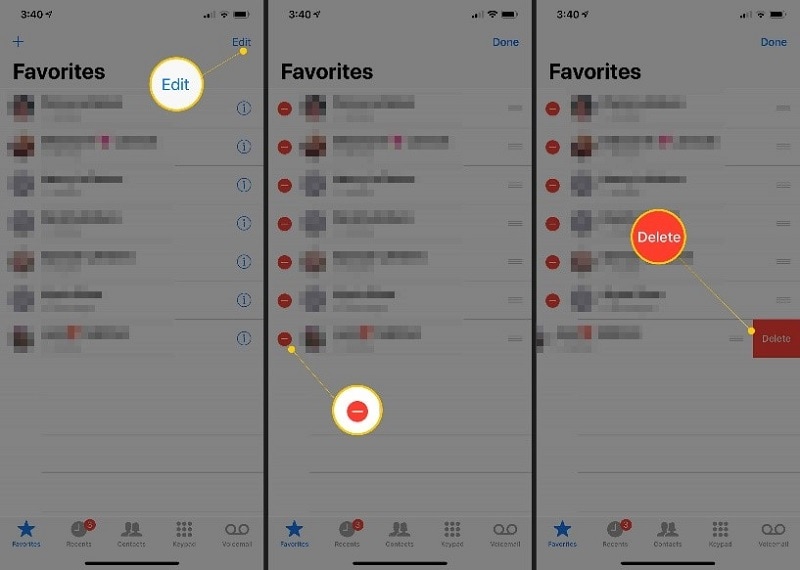
Oplossing 5: Instellingen voor inkomende gesprekken wijzigen
Als Niet storen is ingeschakeld op je iPhone of iPad, lukt het dan niet om inkomende gesprekken te onderdrukken? Het is mogelijk dat dit komt omdat je Niet storen hebt ingeschakeld om alle inkomende gesprekken te accepteren. Selecteer Gesprekken toestaan in het menu Niet storen.
Zorg ervoor dat 'Favorieten' of 'Niemand' is geselecteerd. Als je alleen inkomende gesprekken van onbekende nummers het zwijgen wilt opleggen als Niet storen is ingeschakeld, kun je Alle contactpersonen kiezen.
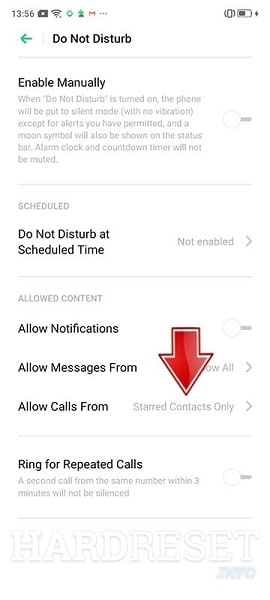
Oplossing 6: Herstart iPhone
Het opnieuw opstarten van het apparaat is een beproefde oplossing voor allerlei vreemde iOS-problemen. Sluit je iPhone af en zet hem na een paar seconden weer aan als Niet storen nog steeds niet werkt. Zorg ervoor dat Niet storen is ingeschakeld en naar wens is ingesteld.
Oplossing 7: Reset alle instellingen
Alleen telefoongesprekken, berichten en andere app-waarschuwingen moeten worden gedempt tijdens het gebruik van Niet storen. Je wekkers en herinneringen worden niet uitgeschakeld. Verrassend genoeg hebben sommige iPhone-gebruikers gemeld dat Niet storen soms interfereert met alarmmeldingen en geluid.
Als dit past bij je huidige situatie, overweeg dan om de instellingen op je apparaat te resetten. Hierdoor worden de fabrieksinstellingen van je apparaat hersteld (netwerk, widgets, waarschuwingen enzovoort). Merk op dat je alarmen worden verwijderd.
Als je de instellingen op je iPhone of iPad opnieuw instelt, worden je mediabestanden of documenten niet verwijderd.
Om alle instellingen te resetten, gaat u naar Instellingen > Algemeen > Resetten > Alle instellingen resetten en voert u het wachtwoord van uw telefoon in.
Dit zal 3-5 minuten duren, waarin je apparaat uit en aan zal gaan. Schakel daarna Niet storen in en stel een nepalarm in. Controleer of het alarm afgaat op de geplande tijd.
Oplossing 8: Update je telefoon
Als het besturingssysteem van je telefoon een probleem heeft, werken verschillende functies en applicaties mogelijk niet meer. Het is moeilijk te zeggen of Niet storen niet werkt vanwege een softwarefout. Zorg er daarom voor dat je iPhone en iPad de meest recente iOS-versie hebben. Om te zien of er een nieuwe iOS-update voor je smartphone is, ga je naar Instellingen > Algemeen > Software-update.
Oplossing 9: Los het systeemprobleem van iOS op met Dr.Fone - System Repairl
Dr. Fone, een iOS-systeemreparatieprogramma, kan het probleem met Niet storen dat niet werkt verhelpen. Deze app biedt met één klik een oplossing voor elk probleem dat je kunt hebben met je iPhone of andere Apple apparaten. De manieren om het probleem "iOS 12 Niet storen favorieten werkt niet" op te lossen zijn als volgt:

Dr.Fone - System Repair
Herstel iPhone-problemen zonder gegevensverlies.
- Herstel alleen je iOS naar normaal zonder gegevensverlies.
- Diverse iOS-systeemproblemen verhelpen vast in herstelmodus, wit Apple logo, zwart scherm,looping bij starten, enz.
- Herstelt andere iPhone-fouten en iTunes-fouten, zoalsiTunes fout 4013, fout 14,iTunes fout 27,iTunes fout 9en meer.
- Werkt voor alle modellen iPhone, iPad en iPod touch.
- Volledig compatibel met de nieuwste iOS-versie.

- Kies "Systeemherstel" in het hoofdvenster van Dr. Fone.

- Sluit je iPhone, iPad of iPod touch aan op je computer met de lightning connector die bij je apparaat is geleverd. Wanneer Dr. Fone je iOS-apparaat detecteert, heb je twee opties: Standaardmodus of Geavanceerde modus.
NB- De normale modus lost de meeste problemen met iOS machines op door gebruikersgegevens te behouden. Wanneer je alle gegevens op de computer verwijdert, verhelpt de geavanceerde optie een heleboel andere problemen met iOS-machines. Als de gebruikelijke modus niet werkt, schakel dan over naar de geavanceerde modus.

- Het programma herkent de modelvorm van je iDevice en geeft de toegankelijke iOS framework modellen weer. Om verder te gaan, kies je een versie en klik je op "Starten".

- Daarna kun je de iOS firmware downloaden. De procedure kan even duren vanwege de grootte van de firmware die we moeten downloaden. Zorg ervoor dat het netwerk niet wordt verstoord tijdens de procedure. Als de firmware niet goed wordt bijgewerkt, kunt u deze nog steeds downloaden met uw browser en vervolgens "Select" gebruiken om de gedownloade firmware te herstellen.

- De tool begint met het valideren van de iOS-firmware na de upgrade.

- Binnen een paar minuten is je iOS-systeem volledig functioneel. Neem de computer gewoon in je handen en wacht tot hij opstart. Beide problemen met het iOS-apparaat zijn verholpen.

Conclusie
Om een beter beeld te krijgen van de situatie, hebben we gekeken naar de top 6 methoden die kunnen worden gebruikt als Niet storen iPhone niet werkt. U kunt proberen de functie in te schakelen in het menu Instellingen. Probeer daarna de iPhone opnieuw op te starten om te controleren of de functionaliteit werkt of niet. Verder kun je proberen de instellingen te resetten. Als dit niet lukt, is de beste optie om Dr. Fone te gebruiken om het probleem op te lossen. In de meeste gevallen kan Dr. Fone het probleem oplossen. Je kunt ook experimenteren met de Restrictions-opties. Als geen van de andere opties werkt, is een fabrieksreset het laatste redmiddel.
Niet storen is als een goed opgevoede hond die commando's strikt opvolgt. Als je het goed instelt, zou je geen problemen moeten hebben met de functionaliteit. Als geen van de bovenstaande probleemoplossingstechnieken het probleem verhelpt, neem dan contact op met Apple Support of ga naar een erkende Apple-serviceprovider bij u in de buurt om uw iPhone te laten controleren op software- of hardwareschade. Je kunt je apparaat ook terugzetten naar de fabrieksinstellingen, maar zorg ervoor dat je een back-up maakt van je informatie en gegevens met Dr.Fone software.




Piotr Jaworski
staff Editor
Over het algemeen geëvalueerd4.5(105hebben deelgenomen)